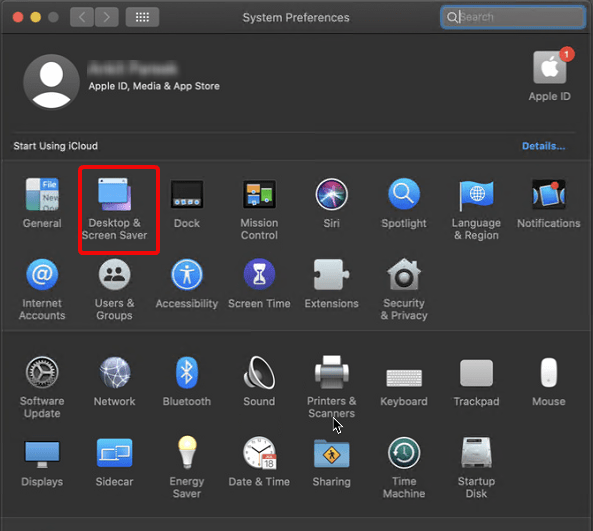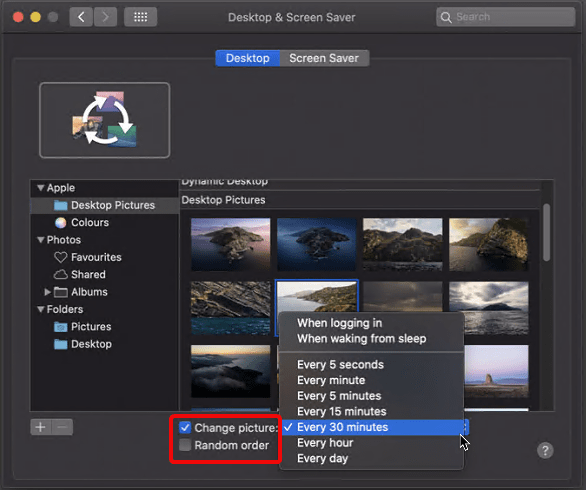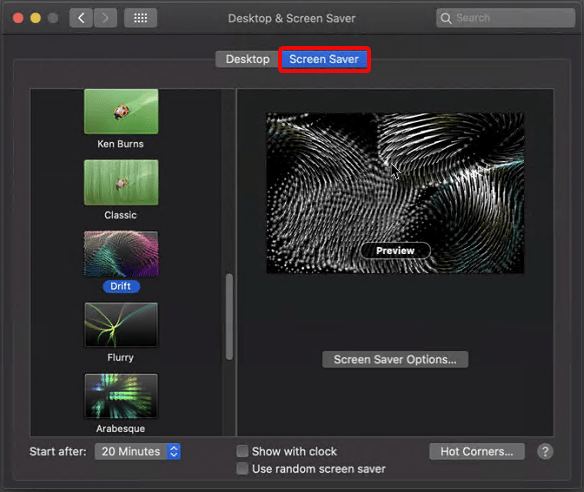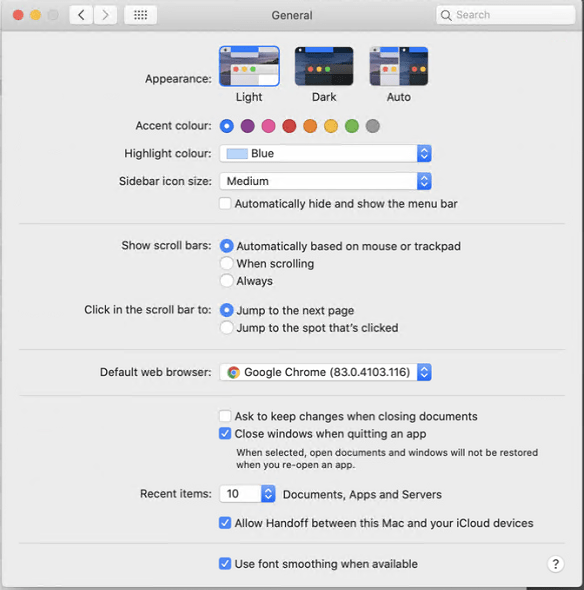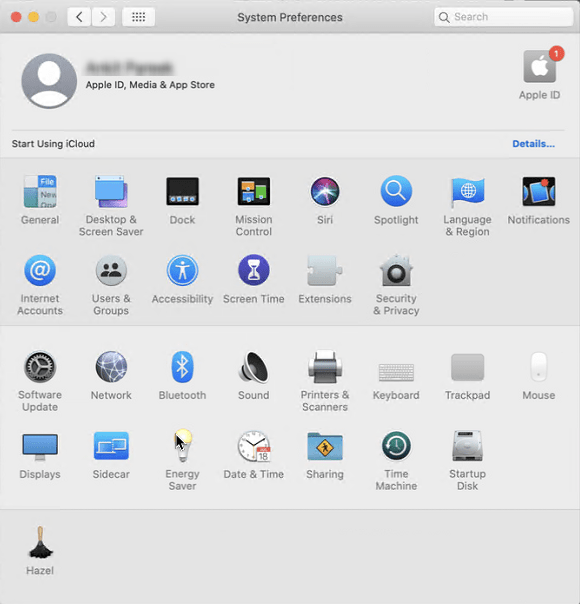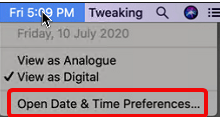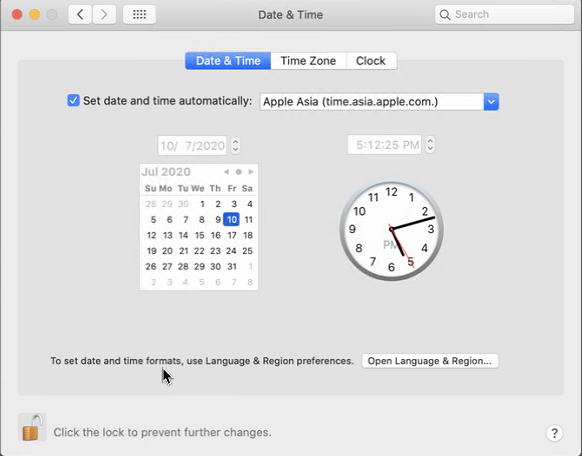V preteklih letih je Apple naredil več sprememb v svojem vmesniku in vse so neverjetne. Kljub temu ljudje radi prilagodijo macOS in ga prilagodijo svojim željam.
Če ste med njimi, je ta objava samo za vas. Tukaj bomo razložili, kako lahko prilagodite svoj Mac tudi z omogočeno zaščito sistemske celovitosti (SIP).
Kaj je zaščita celovitosti sistema?
Zaščita celovitosti sistema (SIP) je varnostna tehnologija, ki jo je Apple predstavil v OS X in novejših različicah. Ta varnostna funkcija preprečuje, da bi zlonamerna programska oprema spremenila zaščitene datoteke in mape.
Pred to funkcijo je lahko root uporabnik dostopal do sistemske mape in katere koli aplikacije na Macu. Vendar je bil z omogočeno to funkcijo dostop omejen.
Zdaj se vrnemo k temu, kako naročiti svoj MacBook. Torej, tukaj je nekaj preprostih nasvetov in trikov za prilagajanje macOS.
Kako prilagoditi svoj Mac in hitro spremeniti njegov videz?
Prilagajanje macOS-a je tako, kot želite, vznemirljivo in zabavno. Če ga želite narediti po svoje, lahko uporabite orodja tretjih oseb ali obiščete namenska spletna mesta. Ampak o njih ne bomo govorili. V tem članku se bomo naučili, kako uporabiti tisto, kar ponuja Apple, za personalizacijo Maca.
Za to vadnico bom uporabljal macOS Catalina 10.15 . S temi koraki lahko spremenite tudi drugo različico Maca. Zdaj pa začnimo prilagajati MacBook.
Pred tem, če želite vedeti, kako očistiti Mac in ga ohraniti optimiziran. Preberite prejšnjo objavo o povečanju zmogljivosti vašega Maca s programsko opremo
Samodejna menjava ozadja
Ko gre za menjavo ozadja na namizju, sem vedno navdušen. Imeti novo ozadje vsakič, ko vidim namizje ali odklenem svoj sistem, je super. Če želite spremeniti ozadje v Macu, sledite spodnjim korakom:
- Kliknite ikono Apple > Sistemske nastavitve, optimizirajte svoj Mac
- Poiščite možnost namizja in ohranjevalnika zaslona in dvokliknite, da odprete.
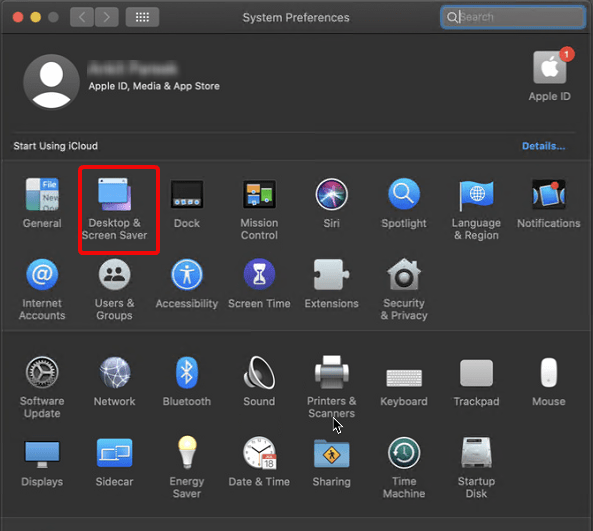
- Tukaj pod Dynamic Desktop izberite sliko za ozadje in potrdite možnost Spremeni sliko. Če želite, lahko spremenite privzeto trajanje in jih dobite tudi v naključnem vrstnem redu, tako da izberete polje Naključni vrstni red.
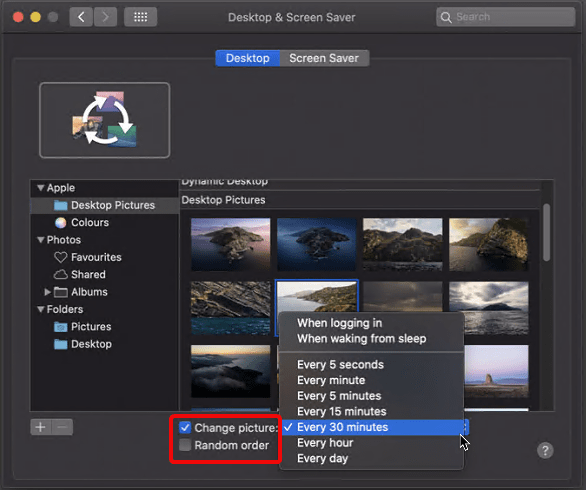
- Če želite stvari upravljati, uporabite določeno mapo, kamor shranite vse slike za ozadje. Na ta način lahko uporabite tudi nove slike. Kot podokno namizja in ohranjevalnika zaslona jih vedno posodabljajte.
To je to, na ta način lahko spremenite ozadje namizja in prilagodite svoj macOS.
Aktiviranje ohranjevalnika zaslona prek Hot Corners
Z zgornjimi koraki lahko spremenite ozadje, kaj pa ohranjevalnik zaslona, ki ga vidite, ko je zaslon zaklenjen?
Obstaja tudi način, da to prilagodite. Če želite to narediti, pod oknom Namizje in ohranjevalnik zaslona kliknite zavihek Ohranjevalnik zaslona.
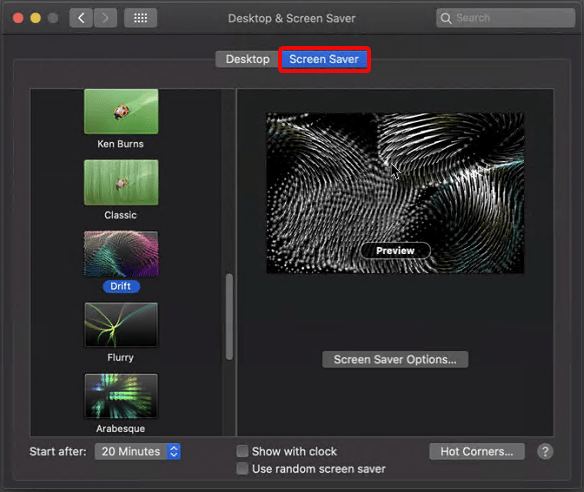
Tukaj izberite ohranjevalnik zaslona, ki ga želite uporabiti, in kliknite Hot Corner.
Hot Corners je funkcija v macOS-u, s katero lahko prikličete določena dejanja iz vogalov. Lahko je zagon ohranjevalnika zaslona, centra za obvestila itd.
Če želite aktivirati želeno funkcijo, premaknite miško v določene vogale.
Lepo organizirajte Dock
Dock na vašem Macu se lahko hitro zamaši. Zato, če želite, da je organizirano, naredite nekaj prostora med aplikacijami. Za te distančnike lahko uporabite naslednji ukaz. S pomočjo nje lahko ustvarite nevidno ploščico in naredite prostor na Docku.
Če želite to narediti, sledite spodnjim korakom:
- Odprite terminal iz Finderja
- Vnesite:
privzeto napišite com.apple.dock persistent-apps -array-add '{“tile-type”=”spacer-tile”;}'; killall Dock in pritisnite Enter
- Ko se izvede ukaz za vnos sprememb v Dock, bo za trenutek izginil.
Zdaj boste videli urejen in organiziran Dock s prostorom.
Če želite spremeniti temo iz svetle v temno ali želite besedilo poudariti v rumeni, vijolični, roza itd., sledite spodnjim korakom:
- Kliknite logotip Apple > Sistemske nastavitve > Splošno.
- Tukaj iz Videz izberite temo, spremenite barvo poudarka, barvo poudarka in vse.
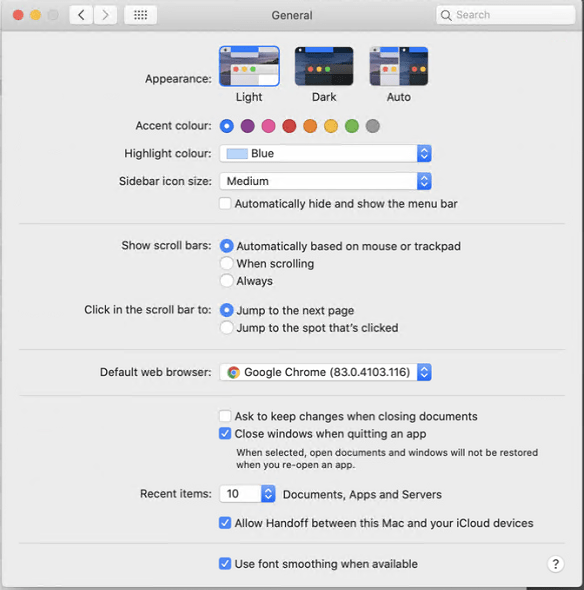
- S temi različnimi možnostmi lahko spremenite videz in prilagodite svoj Mac.
Spremenite položaj priklopne postaje, jo skrijete in dodajte povečavo priklopne enote. Želite povečano priklopno postajo? Da, sledite spodnjim korakom:
- Kliknite logotip Apple > Sistemske nastavitve > Dock
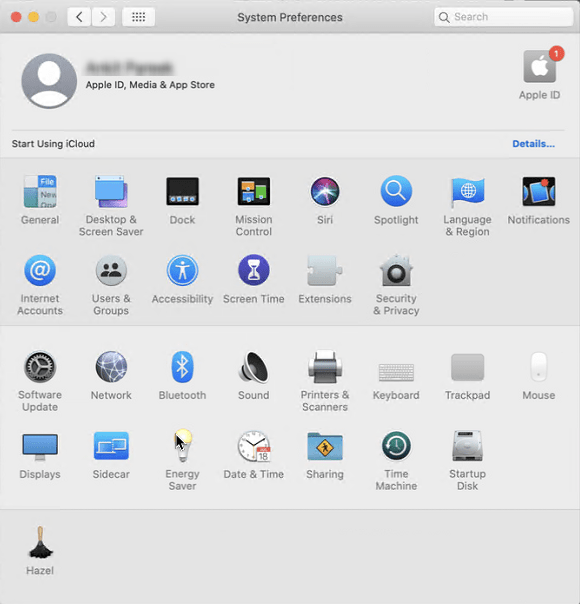
- Tukaj izberite polje poleg Povečava.
- V samem tem oknu dobite možnosti za spremembo položaja, videza priklopa in več drugih možnosti.
Načini prilagajanja menijske vrstice na Macu
Menijska vrstica ni samo za dodatne informacije, ampak jo lahko uporabite tudi za nekaj ustvarjalnih stvari. Poglejmo, kaj lahko storite z menijsko vrstico na Macu .
Dodajte sekunde in datum času
Ne glede na to, ali želite prikazati datum skupaj s časom ali želite spremeniti čas iz digitalnega v analogni, lahko to storite v nekaj sekundah. Sledite korakom, da se naučite, kako to storiti.
- Kliknite trenutni čas, prikazan v zgornji vrstici > Odpri nastavitve datuma in časa
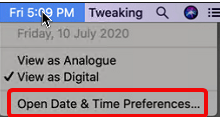
- V oknu Datum in čas lahko spremenite čas, če ni pravilen. Če želite spremeniti čas, kliknite ikono ključavnice in nastavite formate datuma in časa ali uporabite nastavitve jezika in regije.
Če pa je točna, se pomaknimo na zavihek Ura.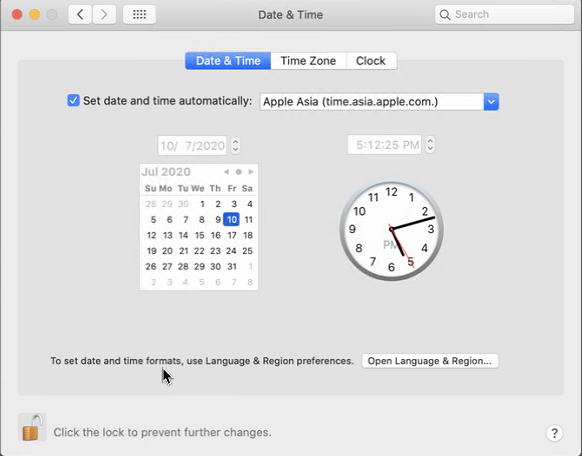
- Spremenite uro iz digitalne v analogno, uporabite 24-urno uro ali naredite poljubne spremembe.
Prihranite energijo, optimizirajte baterijo
Spremenite čas izklopa zaslona, ko je v stanju mirovanja.
Preklopite trdi disk v stanje mirovanja in naredite druge spremembe prek menija za varčevanje z energijo.
Če ga želite odpreti, pojdite na Apple Logo > Sistemske nastavitve > Varčevanje z energijo.
Nastavitev osebnih preferenc
Nastavite prednastavitve za spreminjanje ikon aplikacij, prilagajanje žarometov in še veliko več.
Prilagodite iskanja v središču pozornosti
Če želite skriti zasebne datoteke pred iskanjem, sledite spodnjim korakom:
- Sistemske nastavitve > Spotlight
- Zavihek Zasebnost
- Pritisnite gumb +, da dodate mapo ali celoten disk, ki ga ne želite skriti.
Poleg tega prilagodite način, kako Spotlight prikazuje rezultate.
Spreminjanje ikon aplikacij
Za to boste morali prenesti ikono.
Ko ga imate, sledite spodnjim korakom:
- Izberite prenos .jpeg ali .png in ga odprite s predogledom
- Pritisnite meni Uredi > Izberi vse.
- Kopirajte izbrano regijo. Prepričajte se, da uporabljate .png s prozornim ozadjem
- Poiščite aplikacijo, ki jo želite spremeniti
- Z desno tipko miške kliknite > Pridobi informacije
- Izberite majhno ikono aplikacije v zgornjem levem kotu in pritisnite Command + V
Na ta način lahko spremenite ikono aplikacije.
Če želite odstraniti ikono po meri, z desno tipko miške kliknite ikono aplikacije > Pridobi informacije > izberite majhno ikono in pritisnite Izbriši.
To je to, da s temi preprostimi koraki zlahka naročite svoj macOS in se zabavate. Tako lahko celo navdušite svoje prijatelje in se pohvalite z novimi načini prilagajanja macOS-a.
Upamo, da ste uživali v teh nasvetih za prilagajanje in jih boste uporabili. Če imate nekaj drugačnih nasvetov, jih delite v polju za komentarje. Če želite ostati obveščeni o takšnih informacijah, se povežite z nami na našem družbenem omrežju in se naročite na posodobitve spletnega dnevnika.
Preberi več:
Kako pridobiti Airdrop na priklopni postaji MacOS?
»Drugo« na pomnilniku Mac in kako ga odstraniti
Uninstaller za Mac za odstranitev aplikacij